Sintakse:
tee [IESPĒJAS] [FILE]Šī komanda var izmantot četru veidu opcijas un saglabāt rezultātu vienā vai vairākos failos. Šīs komandas opcijas ir aprakstītas tālāk.
Iespējas:
| Nosaukums | Apraksts |
| -vai pievienojiet | To izmanto, lai ierakstītu izvadi esošā faila beigās. |
| -es vai -ignore-pārtrauc | To izmanto, lai ignorētu pārtraukuma signālus. |
| -palīdzība | To izmanto, lai parādītu visas pieejamās šīs komandas opcijas. |
| -versija | To izmanto, lai parādītu komandas pašreizējo versiju. |
Faili:
Lai saglabātu komandas izvadi, var izmantot vienu vai vairākus failu nosaukumus.
1. piemērs: izmantojot vienkāršu komandu “tee”
'ls -la' komandu izmanto Linux, lai parādītu informāciju par pašreizējo direktoriju sarakstu ar informāciju par atļaujām. "tee" komandu izmanto šeit, lai saglabātu 'ls -la' komandu failā, izlaide.txt. Palaidiet šīs komandas, lai pārbaudītu vienkāršās komandas “tee” funkciju.
$ ls -la | tee izeja.txt$ kaķu izlaide.txt
Izeja:
Pirmā komanda parādīja 'ls -la' izvadi terminālā un ierakstīja izvadi failā, output.txt. Otrā komanda parādīja izlaide.txt failu.
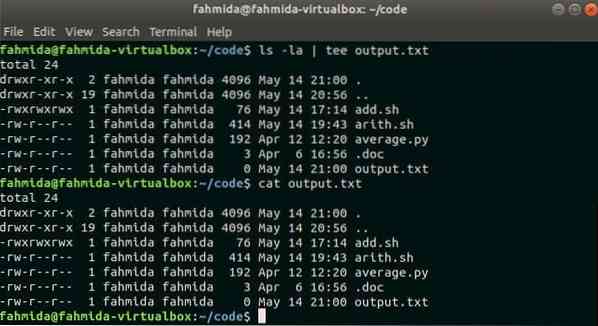
2. piemērs: izejas pievienošana esošam failam
Ja jebkuras komandas izvade ir ierakstīta esošā failā, izmantojot komandu “tee” ar “-a”, faila saturs netiks pārrakstīts. Šeit produkcija "pwd" komanda tiks pievienota faila beigās, izlaide.txt. Izpildiet šīs komandas no termināla.
$ pwd | tee -a izeja.txt$ kaķu izlaide.txt
Izeja:
Šeit pirmā komanda parāda "pwd" ieejas terminālā un produkta beigās ierakstiet izlaide.txt failu. Otro komandu izmanto, lai pārbaudītu faila izvadi. Ir parādīts, ka izlaide.txt failā ir gan iepriekšējā, gan pašreizējā piemēra izvade.
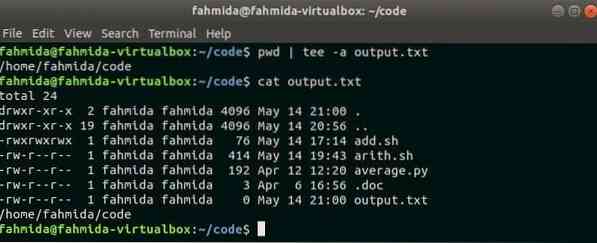
3. piemērs: izvades ierakstīšana vairākos failos
Komandu “tee” var izmantot, lai jebkuras komandas izvadi saglabātu vairākos failos. Lai veiktu šo uzdevumu, failu nosaukumi ir jāuzraksta ar atstarpi. Izpildiet šīs komandas, lai saglabātu 'datums' komandu divos failos, izeja1.txt, un izeja2.txt.
$ datums | tee izeja.txt izeja2.txt$ kaķu izlaide.txt izeja2.txt
Izeja:
Pirmā komanda parādīja pašreizējo sistēmas datumu terminālā un saglabāja vērtību divos failos, izeja1.txt un izeja2.txt. Otrā komanda parādīja šo divu identisku failu saturu.
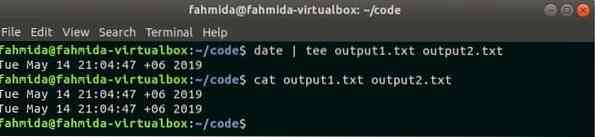
4. piemērs: pārtraukuma signāla ignorēšana
"tee" komanda ar '-i' opciju tiek izmantota šajā piemērā, lai ignorētu visus pārtraukumus komandas izpildes laikā. Tātad, komanda izpildīs pareizi, pat ja lietotājs nospiež CTRL + C. Izpildiet šīs komandas no termināla un pārbaudiet izvadi.
$ wc -l izeja.txt | tee -i izeja3.txt$ kaķu izlaide.txt
$ kaķu izlaide3.txt
Izeja:
Šeit pirmā komanda saskaitīja kopējās rindas izlaide.txt failu un saglabāja izvadi failā, izeja3.txt. Otrā komanda parādīja izlaide.txt fails, kas satur 9 līnijas. Trešā komanda parādīja izeja3.txt tas ir tas pats, kas pirmais komandas izvads.
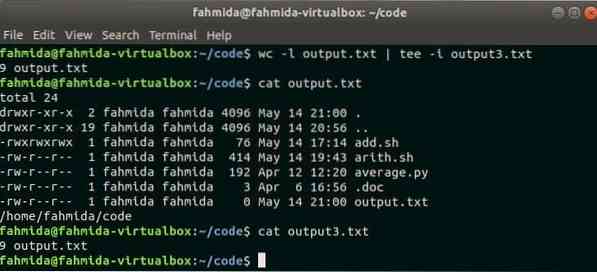
5. piemērs: komandas “tee” izejas nodošana citā komandā
Komandas “tee” izvadi var nodot citai komandai, izmantojot cauruli. Šajā piemērā pirmā komandas izeja tiek nodota komandai “tee”, bet komandas “tee” izeja tiek nodota citai komandai. Izpildiet šīs komandas no termināla.
$ ls | tee izeja4.txt | wc -lcw$ ls
$ kaķu izlaide4.txt
Rezultāts:
Pirmo komandu izmanto, lai ierakstītu failā komandas ls izvadi, izeja4.txt un saskaitiet kopējo līniju, vārdu un rakstzīmju skaitu izeja4.txt. Otro komandu izmanto, lai parādītu 'ls' komandas izvadi, bet trešo komandu izmanto, lai pārbaudītu izeja4.txt failu.
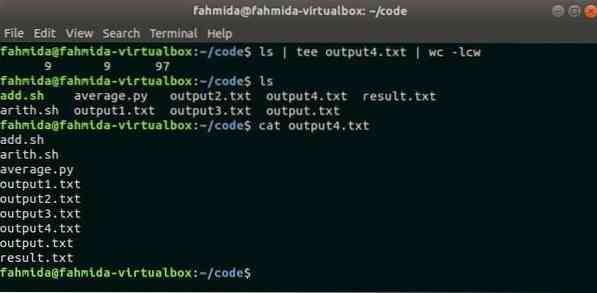
6. piemērs: komanda “tee” ar bash skriptu
'tee' komandu var izmantot arī, lai ierakstītu failā bash skripta izvadi. Izveidojiet bash failu ar nosaukumu pievienot.sh ar šādu kodu, kas no komandrindas argumentiem paņems divus ievades numurus un izdrukās šo skaitļu summu. Šajā piemērā tiek izmantota komanda 'tee', kas rakstīs pievienot.sh failā rezultāts.txt.
pievienot.sh
#!/ bin / basha = 1 ASV dolārs
b = 2 ASV dolāri
((rezultāts = $ a + $ b))
atbalss "$ a + $ b = $ rezultāts pievienošana"
Lai rakstītu failu un pārbaudītu faila saturu, no termināla izpildiet šīs komandas.
$ bash pievienot.sh 50 90 | tee rezultāts.txt$ kaķu rezultāts.txt
Izeja:
Šeit 50 un 90 tiek ievadīti kā komandrindas argumenti skriptā, pievienojiet.sh un izeja tiek ierakstīta faila rezultātos.txt. Komanda 'cat' tiek izmantota, lai produkciju saskaņotu ar rezultāta saturu.txt.
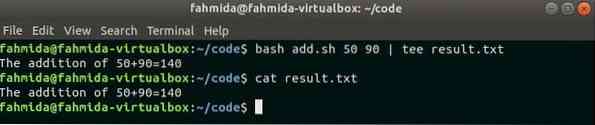
7. piemērs: komandas tee izejas slēpšana
Ja vēlaties ierakstīt izvadi tieši failā, nerādot to terminālā, jums tas jāizmanto / dev / null ar komandu “tee”. Veiciet šo uzdevumu izpildiet šādu komandu.
$ df | tee izeja5.txt> / dev / null$ kaķu izlaide5.txt
Izeja:
Pirmo komandu izmanto, lai komandas 'df' izvadi ierakstītu failā output5.txt, nerādot terminālā. Otro komandu izmanto izejas pārbaudei.
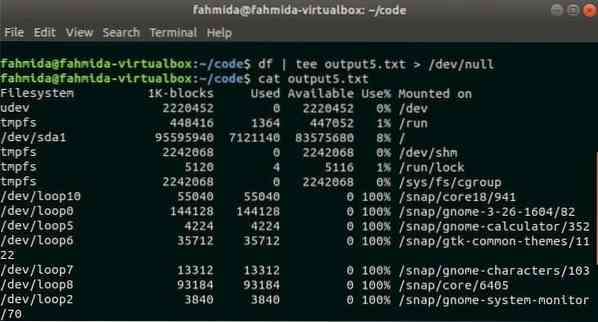
Secinājums:
Jebkuras komandas izvadi var izmantot vairākiem mērķiem. Komandas izvadi var saglabāt vairākos failos, izmantojot komandu “tee” ar dažādām opcijām. Visizplatītākie komandas “tee” izmantošanas veidi ir parādīti šajā apmācībā ar paskaidrojumu. Ceru, ka lasītājs gūs labumu pēc piemēru izmantošanas, ja šī apmācība.
 Phenquestions
Phenquestions


